من بين العديد من التغييرات المثيرة للغاية التي طرأت على ملف جهاز Chromebook المفضل مع Chrome OS 89 هي حافظة فعلية ومناسبة تتيح لك لصق واحدة من أحدث خمس كلمات أو روابط أو صور تم نسخها مؤخرًا. كشخص يقوم بقدر غير شرير من تنسيق ونسخ ولصق الروابط والمنتج المناسب أسماء ، أنا سعيد بهذا التحديث ، وبينما كنت قلقة في البداية من احتمال أن أضطر إلى ذلك يستسلم مفتاح قفل القبعات الخاص بي لاستخدام الاختصار المخصص للحافظة ، فهذا ليس هو الحال في الواقع. حتى إذا تم تعيين مفتاح البحث على caps lock - لأنني في بعض الأحيان أحتاج إلى العاطفة - فلا يزال بإمكانك الاستفادة الكاملة من الحافظة الجديدة. إليك الطريقة.
صفقات VPN: ترخيص مدى الحياة مقابل 16 دولارًا وخطط شهرية بسعر 1 دولار وأكثر
استخدام اختصار لوحة المفاتيح للوصول إلى الحافظة الخاصة بك
اختصار لوحة المفاتيح للحافظة الموسعة حديثًا هو بحث + V، وهو ليس بعيدًا عن إجراء اللصق المعتاد لـ السيطرة + V.. مفتاح البحث هو هذا المفتاح الذي يكون عادةً caps lock على لوحات مفاتيح Windows / Mac ، وإذا كنت تستخدم Chromebook مع لوحة مفاتيح خارجية، سيتعين عليك إعادة تعيين مفتاح Windows إلى البحث من أجل استخدام هذا الاختصار.
كيفية تعيين meta أو caps lock للبحث في Chrome OS
-
اضغط على زمن في الركن الأيمن السفلي.
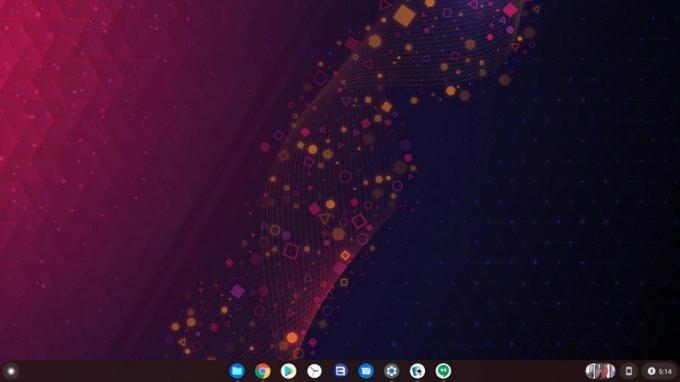 المصدر: Android Central
المصدر: Android Central -
اضغط على ترس الإعدادات أعلى لوحة الإعدادات السريعة.
 المصدر: Android Central
المصدر: Android Central -
اضغط أو قم بالتمرير لأسفل إلى ملف جهاز الجزء.
 المصدر: Android Central
المصدر: Android Central -
مقبض لوحة المفاتيح.
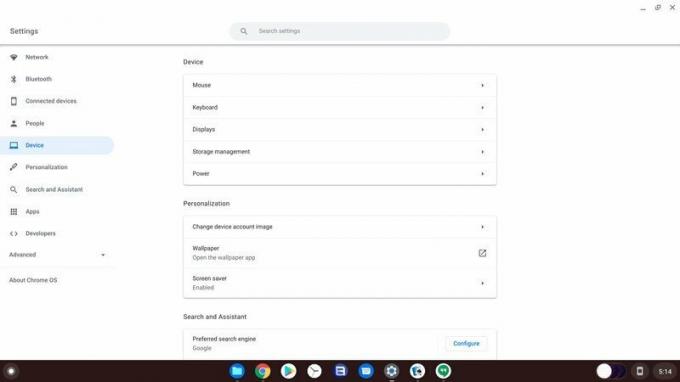 المصدر: Android Central
المصدر: Android Central -
اضغط على القائمة المنسدلة بجوار Meta (ما يسميه Chrome OS مفتاح Windows أو Apple Command) ، أو ابحث إذا كنت بحاجة إلى تبديل مفتاح caps lock للخلف.
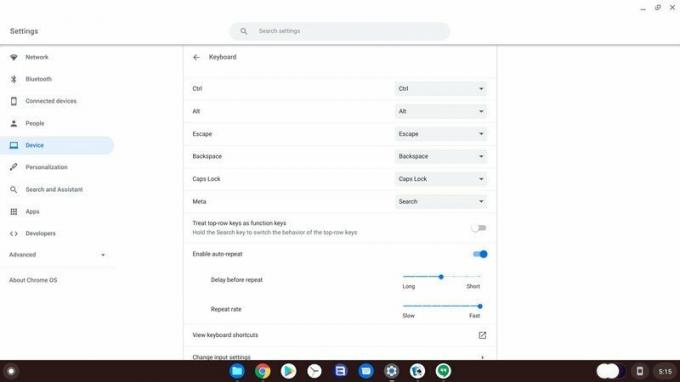 المصدر: Android Central
المصدر: Android Central -
مقبض بحث.
 المصدر: Android Central
المصدر: Android Central
ستتمكن الآن من النقر فوق مفتاح البحث و V لإظهار الحافظة ، وبعد ذلك يمكنك النقر فوق أي من العناصر الخمسة الأخيرة التي تم نسخها والتي تريد لصقها.
استخدام الماوس أو شاشة اللمس للوصول إلى الحافظة الخاصة بك
لا ترغب في المتاعب مع مجموعات المفاتيح أو مفاتيح إعادة تعيين؟ هذا جيد ، لا يزال بإمكانك الوصول إلى الحافظة من خلال قائمة النقر بزر الماوس الأيمن من القائمة الطويلة التي تظهر عند النقر بزر الماوس الأيمن في Chrome - أو تظهر من الضغط طويلاً على شاشة اللمس.
- انقر على اليمين مربع النص الذي تريد اللصق فيه - أو اضغط مع الاستمرار على شاشة اللمس.
-
يختار الحافظة.
 المصدر: Android Central
المصدر: Android Central -
حدد ملف نص أو صورة تريد اللصق من الحافظة.
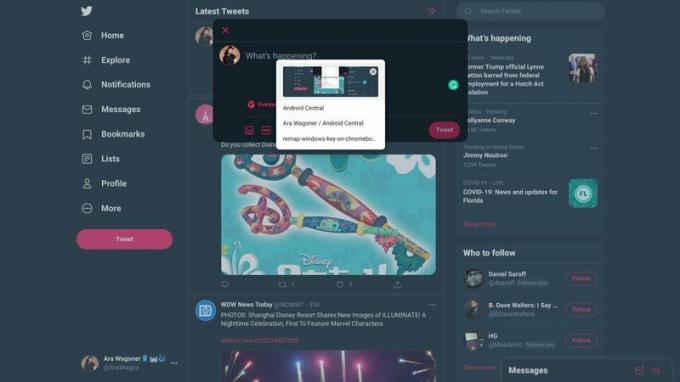 المصدر: Android Central
المصدر: Android Central
أنا من أشد المعجبين بامتلاك طرق متعددة للوصول إلى شيء ما ، لا سيما شيء مهم مثل الحافظة. من المحتمل أن تفضل طريقة لوحة المفاتيح الأسرع ، لكن قائمة النقر بزر الماوس الأيمن تكون رائعة عندما تكون على جهاز لوحي يعمل بنظام التشغيل Chrome مثل Lenovo Chromebook Duet.
كيفية حذف شيء من الحافظة الخاصة بك
نميل إلى نسخ ولصق جميع أنواع المعلومات الحساسة - كلمات المرور ومعلومات بطاقة الائتمان وأرقام التأكيد وما إلى ذلك - والآن بعد أن أصبح نظام التشغيل Chrome يمكن أن تخزن الحافظة أجزاء متعددة من المعلومات ، فأنت تريد أن تكون أكثر يقظة بشأن إفراغها بعد استخدامها لتسجيل الدخول أو الشراء شيئا ما. فيما يلي كيفية إزالة سلسلة نصية أو صورة منسوخة من الحافظة الخاصة بك.
- صحافة بحث + V (أو انقر بزر الماوس الأيمن وحدد الحافظة).
-
انقر على X على يمين السلسلة أو الصورة المنسوخة لحذفها.
 المصدر: Android Central
المصدر: Android Central
إزالة شيء ما من الحافظة يترك لك قائمة من ثلاثة أو أربعة حتى تنسخ شيئًا آخر. بمجرد إزالته من الحافظة ، سيتعين عليك نسخه مرة أخرى لإضافته مرة أخرى ، حتى تتمكن من ذلك بحث + V ثم X كل شيء للتخلص منه عند الانتهاء من دفع الفواتير.

يعمل نظام Eufy Wi-Fi Smart Lock على تشغيل معظم الأقفال الذكية الأخرى بطريقة تبدو وكأنها كانت واضحة منذ البداية عن طريق إضافة ماسح ضوئي لبصمات الأصابع على لوحة المفاتيح مباشرة. هذا ، جنبًا إلى جنب مع شكله الخارجي الأسود الأملس ، يجعله منتجًا لا يُنسى ولا بد منه.

يشكو بعض مستخدمي OnePlus 9 Pro من مشكلات ارتفاع درجة الحرارة عند استخدام الكاميرا أو شحن الجهاز. يدرك OnePlus المشكلة وقد وعد بطرح إصلاح قريبًا.

Echo VR هي اللعبة الرياضية الخالية من الجاذبية التي طالما أردتها. يستمر الموسم الأول حتى 23 مايو ويتضمن الكثير من المكافآت المجانية للاعبين لفتحها ، ولكن هل تستحق بطاقة Echo Pass بقيمة 10 دولارات جزءًا صغيرًا من التغيير؟ نواصل العمل لمعرفة الجواب.

يعد جهاز Chromebook جهازًا إنتاجيًا ، كما أن الحفاظ على الإنتاجية أينما كنت يعني أيضًا امتلاك الملحقات المناسبة لإكمال التجربة.
آرا واجنر
آرا واجنر كاتبة في Android Central. إنها تقوم بتسمية الهواتف وتنكس موسيقى Google Play بعصا. عندما لا تكتب المساعدة والكيفية ، فإنها تحلم بديزني وتغني ألحان العرض. إذا رأيتها بدون سماعات ، اركض. يمكنك متابعتها على Twitter على تضمين التغريدة.
